[8 maneiras] Corrigir o iPhone travado em alertas críticos de casa no iOS 17/16
A maioria dos usuários está reclamando sobre o erro "iPhone travado em alertas
críticos" nos iPhones 15/14/13/12/11. Isso geralmente ocorre devido a alguns
bugs desconhecidos
no sistema, mas discutiremos as razões pelas quais você está enfrentando o
erro de alertas críticos na próxima seção. Neste blog, vamos guiá-lo pelo
processo de como desativar alertas críticos no seu iPhone usando nossos 8
métodos mais eficazes.
Parte 1: Por que Meu iPhone Está Preso em Alertas Críticos
Se você está curioso e se perguntando por que seu iPhone está preso em
alertas críticos, especialmente nos iPhones 15/14/13/12/11, aqui estão
alguns dos fatores que podem ser as principais razões para o problema em
questão.
-
Bug de Software.
Como todos os dispositivos eletrônicos podem desenvolver problemas com o
tempo, os iPhones podem ter esse problema devido a bugs ou erros.
Geralmente está relacionado a problemas de software - especialmente se
você tiver instalado alguma versão beta do iOS, que geralmente está em
fase de testes.
-
Aplicativo de Terceiros Instalado
Você pode ter instalado um aplicativo de terceiros que está interferindo
no funcionamento do iPhone. Vá até o menu de aplicativos e veja se há
algum aplicativo que você tenha instalado recentemente. Pressione e
segure o ícone do aplicativo e toque no botão de excluir.
-
Configurações de Alertas Críticos
Na maioria das vezes, as pessoas não utilizam o aplicativo Home, mas mantêm
o aplicativo no telefone ou ativam as configurações de alertas críticos, o
que leva à mensagem "iPhone preso na tela inicial desejando enviar alertas
críticos", o que também congela a tela. Desativar as configurações de alerta
crítico também pode ajudar a resolver esse problema.
Parte 2: [8 Maneiras] Como Corrigir o Problema de iPhone Preso em Alertas
Críticos
Não importa o que causou o "alerta crítico iPhone preso" no seu iPhone,
reunimos as 8 principais maneiras de ajudar a corrigir isso. É recomendável
começar aplicando a solução na ordem decrescente, pois as listamos em ordem
de básico a avançado.
Maneira 1: Reinicie Seu iPhone
No momento em que você receber a mensagem "iPhone preso na tela inicial de
alertas críticos" na tela do seu iPhone, ela não desaparecerá facilmente,
pois a tela está congelada. Você pode tentar fechar o aplicativo, mas será
em vão, pois a tela não responde.
Reiniciar seu iPhone pode funcionar nesta situação, fechando todos os
processos e serviços. Veja como reiniciar seu iPhone nesta situação com
passos simples:
Maneira 2: Forçar Reinicialização do Seu iPhone
Em alguns casos do erro "iPhone preso na tela inicial de alertas críticos",
o iPhone se torna completamente não responsivo, tornando impossível
desligá-lo usando a solução mencionada acima. Se este for o caso do seu
iPhone, forçar a reinicialização pode ajudar a resolver o problema.
A reinicialização forçada é feita através dos botões do iPhone e não envolve
a entrada na tela de toque. É por isso que é eficaz mesmo quando a tela não
responde. Veja como forçar a reinicialização de um iPhone:
-
Pressione rapidamente os botões de Aumentar Volume e Diminuir Volume, um
de cada vez.
-
Imediatamente pressione e segure o botão Power/Lateral até que o logotipo
da Apple apareça na tela.
Maneira 3: Redefinir a Configuração do HomeKit de Outro Dispositivo iOS
O erro “iPhone preso na tela inicial deseja enviar alertas críticos” também
pode aparecer no iPhone se você tiver conectado outro dispositivo iOS
(iPhone, iPad ou iPod touch). Certifique-se de que está usando a mesma conta
do iCloud em ambos os dispositivos para corrigir esse problema.
Além disso, você pode redefinir a configuração do HomeKit a partir do seu
dispositivo iOS para corrigir esse erro permanentemente. Veja como:
Maneira 4: Colocar o iPhone em Modo de Recuperação
Se nenhuma das soluções parecer resolver o problema, tente colocar seu
iPhone em modo de recuperação. Este modo ajuda a resolver problemas
relacionados ao software que impedem o dispositivo de funcionar
corretamente.
Tenorshare ReiBoot
pode ajudar a entrar no modo de recuperação gratuitamente com um clique.
Veja como fazer:
-
Baixe o programa Tenorshare ReiBoot no seu computador, inicie-o e
conecte seu iPhone ao computador usando o cabo.
-
Depois que seu iPhone estiver conectado e reconhecido pelo ReiBoot,
clique no botão "Entrar" para colocá-lo em modo de recuperação.
-
Em um minuto ou dois, seu dispositivo entrará no modo de recuperação com
sucesso. Após um tempo, você pode sair do modo de recuperação e
verificar se o problema "alertas críticos iPhone preso" foi resolvido ou
não.
Maneira 5: Colocar o iPhone em Modo DFU
Se nenhuma das soluções parecer resolver o erro "alertas críticos iPhone
preso", pode haver um bug no sistema operacional que a restauração com o
modo DFU pode ajudar a corrigir. DFU significa Atualização de Firmware do
Dispositivo, geralmente usado para atualizar ou reverter a versão do iOS.
No entanto, você também pode usá-lo para restaurar seu iPhone e dar um novo
início ao sistema operacional do iPhone. Isso excluirá todos os caches
acumulados e arquivos desnecessários no iPhone, que poderiam interferir no
sistema operacional. Veja como realizar uma restauração DFU no seu iPhone:
Certifique-se de fazer um backup do seu iPhone, pois isso causará perda de
dados no seu iPhone.
-
Pressione e segure o botão de Diminuir Volume e o botão Power
simultaneamente por cerca de 5 segundos.
-
Solte o botão Power, mas continue segurando o botão de Diminuir Volume por
cerca de 10 segundos.
-
Se seu dispositivo entrou no modo DFU com sucesso, a tela ficará
completamente preta.
Maneira 6: Atualizar para o Sistema iOS Mais Recente via iTunes
Um bug ou erro às vezes se desenvolve no sistema operacional devido a
software desatualizado. Ou, se você não atualizou sua versão do iOS, pode
haver um problema de compatibilidade com o sistema operacional e o
aplicativo Home. Tente atualizar o sistema operacional e veja se o problema
é resolvido. Veja como atualizar seu iPhone com passos simples:
-
Inicie o iTunes no seu computador e conecte seu iPhone ou dispositivo iOS
ao computador usando o cabo Lightning.
-
Após reconhecer o dispositivo, o iTunes o exibirá no canto superior
esquerdo da janela. Clique nesse ícone de dispositivo para acessar a
página de resumo.
-
Na página de resumo, clique em "Verificar se há atualização".
-
Se houver atualizações mais recentes disponíveis, clique no botão
Atualizar para iniciar o processo e, em seguida, siga as instruções na
tela.
Maneira 7: Restaurar o iPhone via iTunes
Outra maneira de corrigir o erro “alertas críticos iPhone preso” é restaurar
o iPhone via iTunes. Se atualizar a versão do iOS não resolveu o problema,
restaurar para a versão anterior, quando o aplicativo Home funcionava
corretamente, pode resolver o problema.
Se você fez backup do iPhone via iTunes anteriormente, pode restaurá-lo
facilmente para resolver esse erro. No entanto, você perderá os dados
atualmente armazenados no iPhone, e eles serão substituídos pela versão
restaurada. Veja como restaurar seu iPhone via iTunes:
-
Conecte seu iPhone ao computador e inicie o iTunes. Seu iPhone pode exibir
um prompt perguntando se você deseja confiar neste computador. Digite o
código de acesso e clique em "Confiar neste computador".
-
Uma vez que seu iPhone esteja conectado ao computador, ele deve aparecer
no canto superior esquerdo da janela do iTunes. Clique nele para acessar
seu dispositivo.
-
Você será direcionado para a página de Resumo; caso contrário, clique na
opção "Página de Resumo" na barra lateral esquerda para abri-la.
-
Abaixo das seções de backup, você verá o botão "Restaurar Backup".
Clique nele, e ele mostrará todos os backups disponíveis no iTunes que
você criou para o seu iPhone.
-
Selecione o arquivo de backup com o qual deseja restaurar seu iPhone.
Deixe o iTunes concluir o processo de restauração e desconecte seu
iPhone do computador assim que ele reiniciar.
Último Recurso: Como Corrigir iPhone Preso em Home com Alertas Críticos em
Um Clique
Além de colocar seu iPhone em modo de recuperação,
Tenorshare ReiBoot
também pode ajudá-lo a resolver todos os tipos de problemas relacionados ao
iOS no seu iPhone. Ele é equipado com um algoritmo inteligente baseado em
inteligência artificial, que reconhece e corrige automaticamente o problema.
Ele pode resolver mais de 150 problemas de iOS, como iPhone preso na tela do
logotipo da Apple, tela congelada, tela preta e até mesmo “iPhone preso em
home gostaria de enviar alertas críticos”. Tudo o que você precisa fazer é
iniciar o processo de reparo, e ele fará seu trabalho em alguns minutos. O
melhor de tudo é que isso não causará perda de dados no seu iPhone.
Aqui está como corrigir o iPhone preso em home com alertas críticos usando o
ReiBoot:
-
Baixe e instale o Tenorshare ReiBoot no seu computador. Conecte seu
iPhone a ele e clique em "Iniciar Reparo" após o programa ser iniciado.
-
Uma vez que o programa tenha detectado seu iPhone, continue baixando o
pacote de firmware mais recente clicando em "Baixar".
-
Então escolha "Reparo Padrão".
-
Você verá uma mensagem de confirmação quando a barra de progresso
terminar. Clique em "Concluído".
Dica Bônus: Como Ativar e Desativar Alertas Críticos no iOS 16/17
Se você não estiver usando o aplicativo Home no seu iPhone, desativar as
notificações de alertas críticos pode ajudar a eliminar esse problema. A
maioria das pessoas não usa o aplicativo Home, mas ativou essa configuração
em seus iPhones, o que causa problemas como “iPhone preso em alertas
críticos”.
No nosso caso, desativar as configurações de alertas críticos resolveu o
problema. No entanto, lembre-se de que isso é apenas para usuários que não
precisam usar o aplicativo Home e querem se livrar do problema “iPhone preso
em alertas críticos”. Veja como fazer:
-
Abra o aplicativo Configurações no seu iPhone e vá para a seção
Notificações.
-
Selecione o aplicativo para o qual você deseja desativar os alertas
críticos. Para a situação mencionada acima, toque em Home e desative o
interruptor.
Conclusão
O problema de “iPhone travado em alertas críticos” em um iPhone
15/14/13/12/11 pode ser frustrante, já que o erro congela a tela e o
dispositivo se torna não responsivo. É apenas um bug de atualização que será
resolvido em atualizações futuras.
No entanto, nós destacamos as 8 principais maneiras de resolver esse
problema. Se você está procurando uma solução sem complicações,
Tenorshare ReiBoot
é a ferramenta perfeita para combater esse erro. Não leva mais do que alguns
minutos para resolver esse problema.
Diga o que pensa
Artigos relacionados
Todos os tópicos





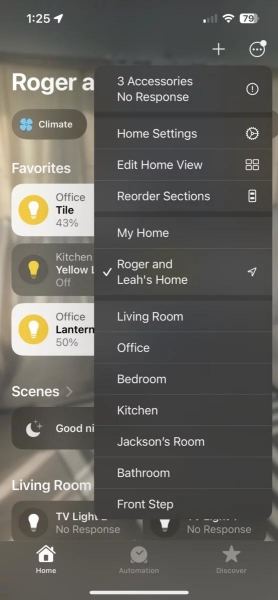









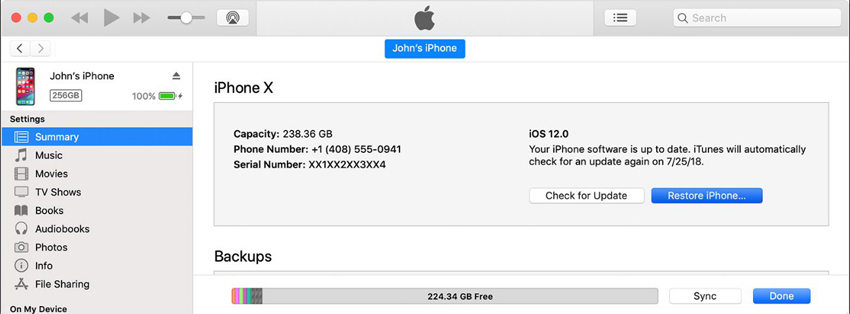



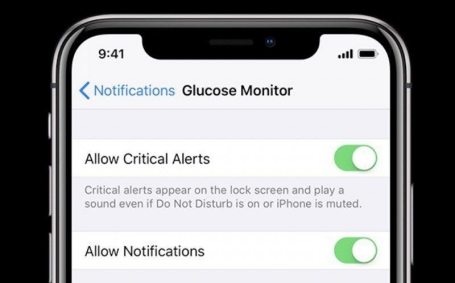

Por Miguel Coelho
2026-01-05 / Corrigir iPhone
Avalie Agora!